Chủ đề Hack 4G đến hiện tại vẫn đang rất là hot trên các cộng đồng mạng, các diễn đàn chia sẻ về công nghệ. Với những bạn đã từng Hack 4G trên điện thoại thì các bạn chắc hẳn đã từng 1 lần muốn sử dụng 4G hack đó trên máy tính phải không? Vậy thì hôm nay mình sẽ hướng dẫn bạn chạy file V2ray thông qua Qv2Ray nhé!
Qv2Ray – phần mềm kết nối với file V2ray
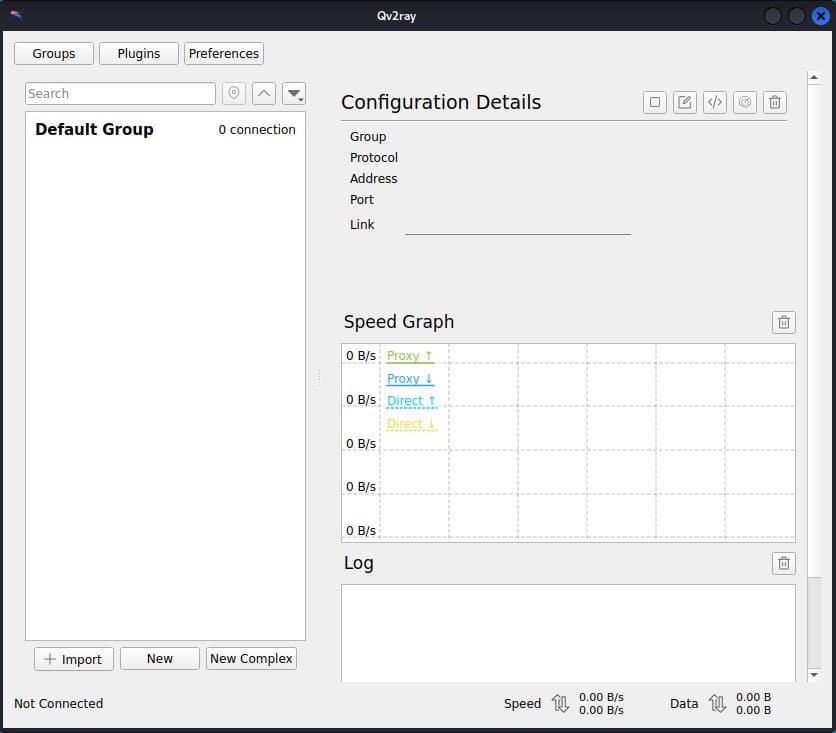
Nhiều bạn đã đọc bài viết của Anonyviet thì các bạn chắc hẳn đã biết V2ray là gi rồi (Các bạn có thể xem thêm V2ray tại đây). Vậy thì các bạn có thể sử dụng Qv2Ray để kết nối tới các server dùng để hack 4G như việc bạn sử dụng chúng trên điện thoại.
Các tính năng của Qv2ray bao gồm:
- Chạy trên đa nền tảng
- MacOS
- Windows
- Linux
- Hỗ trợ kết nối:
- VMess
- VLESS
- SSR
- Trojan
- Trojan-Go
- NaiveProxy
- HTTP
- HTTPS
- SOCKS5
Và bây giờ mình sẽ hướng dẫn các bạn cách cài đặt cũng như là cách dùng nó chạy file 4G nhé!
Hướng dẫn hack 4G trên máy tính thông qua Qv2Ray
Yêu cầu
- Máy tính chạy Windows hoặc MacOS hoặc Linux
- Sim sử dụng là Sim Viettel
Tài liệu cần đọc
Hướng dẫn cài đặt
Bây giờ mình sẽ hướng dẫn các bạn cài đặt trên 2 hệ điều hành: Windows và Linux.
Lưu ý: Hiện tại phần mềm đã tạm dừng phát triển. Link dưới bài viết này là link của phiên bản cuối đó. Nếu xảy ra lỗi, các bạn có thể truy cập vào đây và tải phần mềm về. Phiên bản hiện tại mình sử dụng là 2.7.0
Setup trên Windows
Bước 1: Các bạn tải về thông qua repo của git tại đây

Bước 2: Tiến hành chạy file vừa tải về

Bước 3: Tiến hành cài đặt như chương trình bình thường
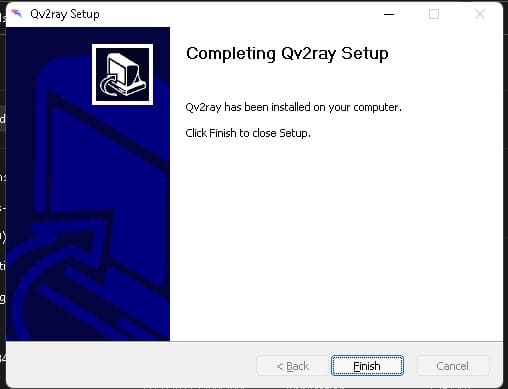
Setup trên Linux
Bước 1: Các bạn tiến hành tải phần mềm về tại đây
Hoặc các bạn tiến hành mở Terminal và chạy câu lệnh sau:
wget https://github.com/Qv2ray/Qv2ray/releases/download/v2.7.0/Qv2ray-v2.7.0-linux-x64.AppImage

Bước 2: Các bạn tiến hành cấp quyền cho phần mềm bằng câu lệnh sau:
sudo chmod a+x [Tên file]
Theo ví dụ:
sudo chmod a+x Qv2ray-v2.7.0-linux-x64.AppImage
Lưu ý: Nhớ sử dụng lệnh cd để chuyển thư mục sang thư mục chứa file cài đặt
Bước 3: Tiến hành chạy file trên Terminal
./[tên file]
Theo ví dụ:
./Qv2ray-v2.7.0-linux-x64.AppImage
Hướng dẫn sử dụng
Bước 1: Các bạn nhấn vào nút Import trên Qv2Ray
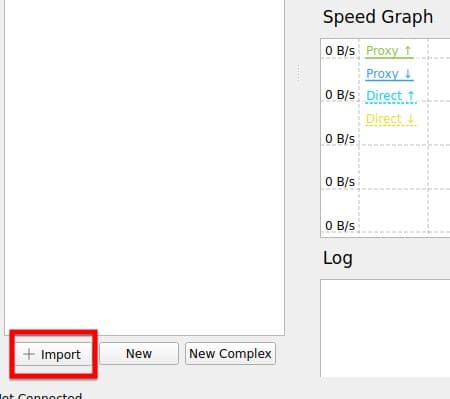
Bước 2: Các bạn dán link quét từ QR code như bước 14 của bài viết này vào phần share link
Ví dụ của link: vmess://eyJhZGQiOiI1Mi4yNTMuMTA2LjI2IiwiYWlkIjoiMCIsImhvc3QiOiJsaXZlc3RyZWFtMi50djM2MC52biIsImlkIjoiOWM1MjhlYTctMDBjNi00YWY2LThhNTQtYjZjY2I4ZjhmM2JjIiwibmV0Ijoid3MiLCJwYXRoIjoiLyIsInBvcnQiOiI4MCIsInBzIjoiQW5oIFR1YW4gZnJlZSIsInNjeSI6ImF1dG8iLCJzbmkiOiIiLCJ0bHMiOiJub25lIiwidHlwZSI6IiIsInYiOiIyIn0=
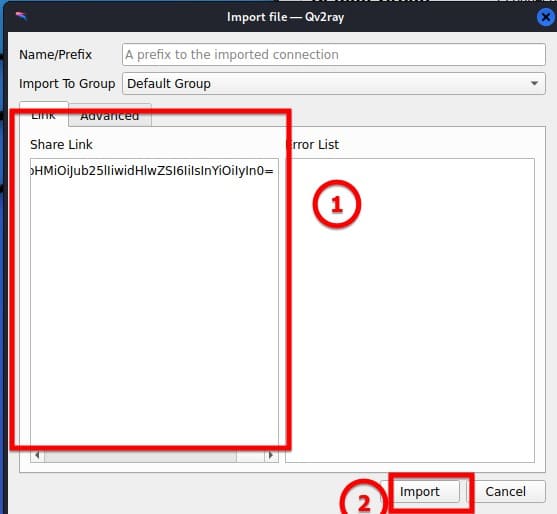
Bước 3: Các bạn tiến hành sửa đổi header thành Host|Livestream2.tv360.vn và cho chạy như dưới hình
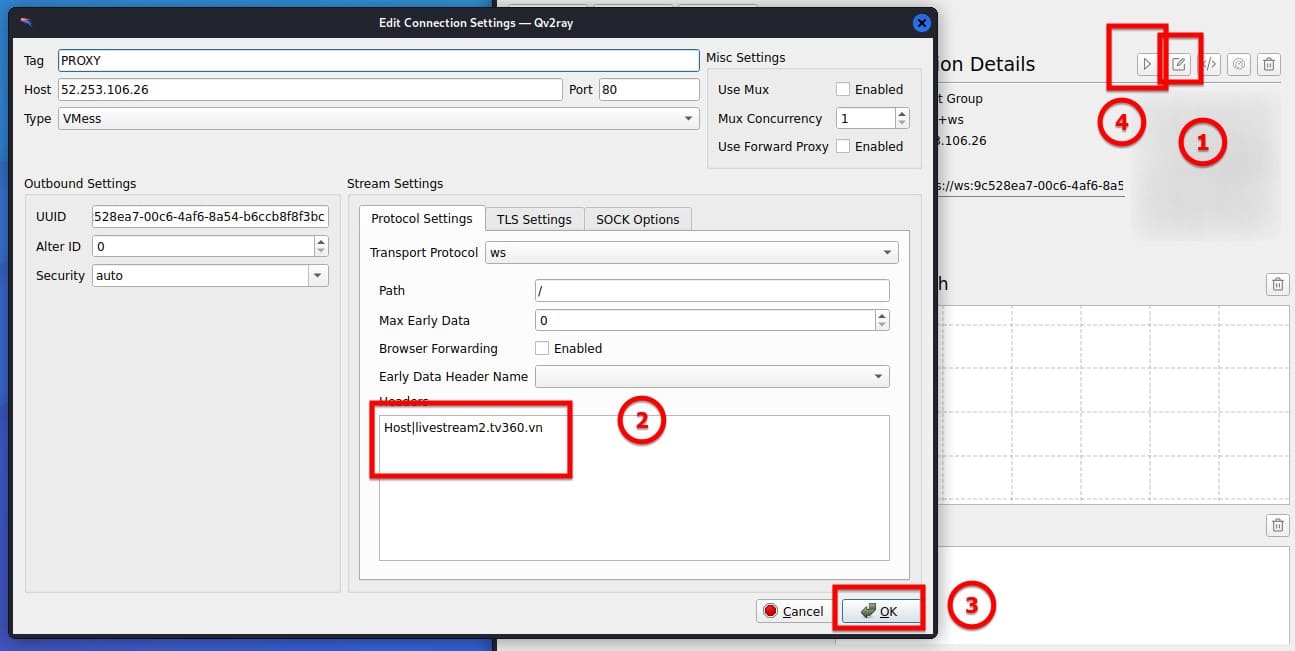
Bây giờ các bạn chỉ cần chạy / phát 4g lên máy tính là được nhé! Nêu các bạn gặp khó khăn ở bước nào thì đừng ngần ngại để lại comment dưới bài viết này nhé! Chúc các bạn thành công!
